Създаване на безшевни текстура в Illustrator, pvstoker
Най-важното нещо, за да бъдат запознати с безшевни текстури, на принципа на прилагането им и евентуалното им използване. Не няма нищо трудно. Но е необходимо да се разбере и много мощен и гъвкав инструмент ще бъде в своя арсенал.
Какво е безпроблемно текстура?
По-просто казано, безшевни текстура е определен режим (рисунка), който е свързан с техните близнаци, без видими граници (когато разположени един до друг "шев" на картината не се вижда).
Texture модел, тъй като се повтаря отново и отново, но не и преход между повторения. Благодарение на този имот, те могат да бъдат използвани за създаване на една малка част от голямата картина.
Техните дизайнери често се използват, тъй като те позволяват лесно да се попълни на фона на картина или на отделните цифри, тя може лесно да се мащабира, създаване на желания ефект.
Безпроблемна текстура се разделя на: - хоризонтално безпроблемно текстура (могат да се комбинират само хоризонтално); - вертикално безпроблемно текстура (могат да се комбинират само вертикално); - безпроблемно текстура (и може да се свърже с хоризонтални и вертикални). Основната идея на безпроблемно текстура е проста: ако обектът в шаблона (например камъните в каменната стена) извън ръба на обекта, който листата трябва да съществуват в шаблона на противоположната страна.
Създаване на безшевни текстура може да е малко проблематично, тъй като има много нюанси, които трябва да бъдат взети предвид при извършването на първоначалното планиране на рисунката. Но, ако имате намерение да направи само в хоризонтална или вертикална само текстура, той е много по-лесно, тъй като не е нужно да се притеснявате за вземане на всички четири страни напълно съвместими.
Първо, предлагам да се направи проста текстура само да спечелят повече умения на технологията, за да ги създават. След като направите повече от един, а след това процесът ще бъде естествен за вас, и няма да отнеме много време и усилия.
Също така, може да се интересуват от
Как да си направим модел в Illustrator, а също и безпроблемно?
Много просто. Само за четири стъпки, ние ще бъдем в състояние да разберат за създаване на безшевни текстури.

Стъпка 1: Инсталиране на зоната за монтаж
Изберете размера и формата на бъдещата си картина. В този пример се използва квадрата. Зоната за монтиране ще ви бъде "водач" и ще ви помогне да се визуализира на 4 страни на вашата текстура.
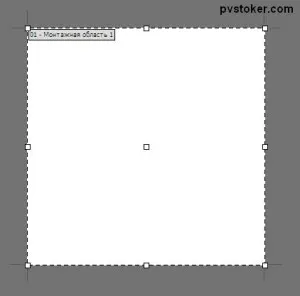
Стъпка 2: Поставете предметите
Започнете да рисувате или преместване на вече съществуващи изображения (аз използвах нашия закръглен пингвин от предишния урок). В примера за поставянето на предмети, аз избрах най-горния и лявата част на площада пред зоната за монтаж. Важно е да се помни, да остане място за тези обекти на противоположни страни на текстурата.
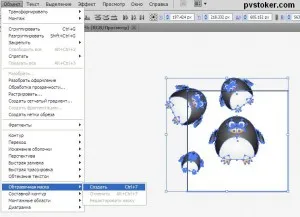
Стъпка 3: Копирайте шаблона
Сега искаме нашата текстура е наистина безпроблемно. За да направите това, създайте квадрат (без пълнеж) е точно със същия размер като нашата монтаж област. Ние го постави на върха на нашите фигури, облечени и изберете "обект" - "Създаване на подстригване маска". По този начин са били скрити всички части извън зоната за монтаж. След това, ние копира нашата квадрат и го постави в дясната страна на оригинала.
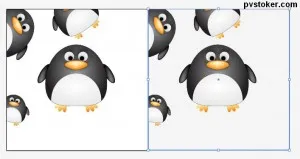
Стъпка 4: Копирайте вашата фигура
Сега се случва магията. Отиди на квадрата на дубликат (в Illustrator, можете да щракнете два пъти върху даден обект, разположен в маската за редактиране на съдържанието му) и изберете всички обекти, които излизат извън ръбовете. Копирайте ги дублира на площада и да поставите всички копирани свойства на същото място.
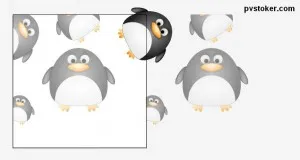
Това е начина, по който да направи с всички обекти по всички ръбове. След това премахнете дубликати и квадрат може да бъде използван като оригинален текстура безпроблемно.
След работа е необходимо да се провери за приемственост. За да направите това, да се съединят няколко квадратчета.

Това в никакъв случай не означава, че единственият начин, чрез който можете да си направите безпроблемно текстура. Не се колебайте да се търсят нови начини и експеримент, за да намерите този, който е най-подходящ за вас.
Може също да харесате тези статии:
- Създаване абстрактен фон в Adobe илюстратор

- Създаване на карта «Бъди ми Валентин» в илюстратор

- Създаване на Четки в Illustrator
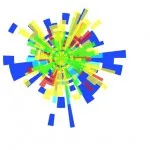
- Начертайте сърцето идеална форма в няколко стъпки

- Как да създадете слънчеви лъчи с различен цвят

- Като Adobe Illustrator да направи сянка
